在现代计算机使用中,硬盘分区是一个至关重要的操作,尤其是在使用Windows 7系统时。合理的硬盘分区不仅能提高系统的运行效率,还能有效管理数据,降低数据丢失的风险。本文将详细介绍Windows 7的分区 *** ,包括使用内置的磁盘管理工具和第三方软件傲梅分区助手进行分区的具体步骤与注意事项。
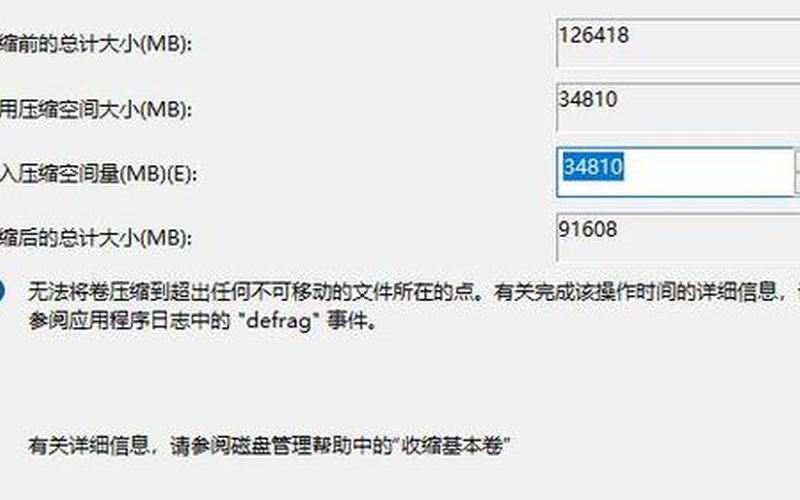
硬盘分区的重要性
硬盘分区是将一个物理硬盘划分为多个逻辑单位的过程,这样做有几个重要的好处。分区可以提升电脑的运行速率。当所有数据都存储在一个分区时,系统在读写数据时会增加时间消耗,因为它需要遍历整个硬盘。而通过将操作系统、应用程序和用户数据分别存放在不同的分区中,可以减少读写时的寻址时间,从而提高整体性能。
合理的分区可以帮助用户更好地管理数据。随着文件数量和类型的增加,将不同类型的数据存放在不同的分区中,可以使得数据管理更加有序。例如,用户可以将操作系统和软件安装在C盘,而将个人文件、下载等存放在D盘,这样不仅便于查找,也方便进行备份和恢复。
硬盘分区还可以增强数据安全性。在遇到系统崩溃、病毒攻击或其他突 *** 况时,如果没有进行分区,所有的数据都集中在一个地方,可能导致全部数据丢失。而通过分区,即使某个分区出现问题,其他分区的数据仍然可以得到保护,从而降低了数据丢失的风险。
使用磁盘管理进行分区
Windows 7自带了一个磁盘管理工具,可以方便地对硬盘进行分区。用户需要按下“Win + R”键打开运行窗口,输入“diskmgmt.msc”并回车,这样就可以打开磁盘管理界面。在这个界面中,用户可以看到所有连接到计算机上的硬盘及其当前的分区情况。
接下来,如果想要创建新的分区,可以选择一个已有的分区,右键点击并选择“压缩卷”。在弹出的窗口中输入希望压缩出的空间大小,然后点击“压缩”。完成后,会出现一块未分配的空间。再次右键点击未分配空间,选择“新建简单卷”,根据向导提示设置新卷的大小和文件系统格式(通常选择NTFS),最后完成创建。
需要注意的是,在使用磁盘管理工具时,如果原有的某个分区已经使用了大部分空间,那么压缩出新的空间可能会受到限制,因此建议在进行此操作前备份重要数据,以防止意外的数据丢失。
傲梅分区助手的优势
除了Windows自带的磁盘管理工具外,傲梅分区助手也是一个非常实用的第三方软件,它提供了更多灵活性和功能。与磁盘管理相比,傲梅分区助手允许用户在不删除现有数据的情况下进行更复杂的操作,比如调整多个分区之间的大小、合并或拆分现有的分区等。
使用傲梅分区助手非常简单。从官方网站下载并安装该软件。启动后,用户可以看到当前所有磁盘及其状态。右键点击想要调整大小的分区,选择“调整/移动分区”,然后拖动边框来改变其大小。完成后,再右键点击未分配空间选择“创建新分区”,按照向导设置即可。
傲梅分区助手还具备其他强大的功能,例如转换文件系统、克隆硬盘、迁移操作系统到SSD等,这些功能使得它成为了许多IT专业人员和普通用户进行硬盘管理时的不二之选。
相关内容的知识扩展:
在进行Windows 7硬盘分区时,需要了解不同类型的文件系统。常见的文件系统有FAT32和NTFS,其中NTFS支持更大的文件和更复杂的权限设置,更适合现代操作系统使用。在创建新卷时,应优先选择NTFS格式,以确保兼容性和安全性。
对于使用SSD(固态硬盘)的用户来说,合理地进行SSD与HDD(机械硬盘)的混合使用是非常重要的。通常情况下,将操作系统和常用软件安装在SSD上,而将大容量的数据存储在HDD上,可以极大地提升系统启动速度和应用程序加载速度。这种组合能够充分发挥两种硬盘各自的优势,提高整体性能。
对于经常需要重装系统或更换硬件配置的用户来说,了解如何备份和恢复磁盘映像也是非常必要的。通过使用专业的软件,如Acronis True Image或傲梅备份恢复工具,可以轻松创建整个磁盘或特定分区的备份。在需要恢复时,只需简单几步即可将系统恢复到之前状态,这样不仅节省了时间,也减少了因重装系统而可能造成的数据丢失风险。







